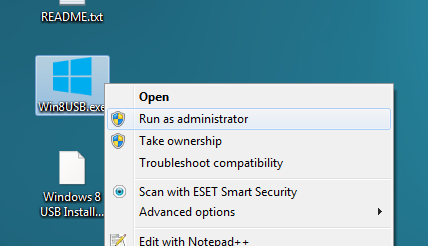Điểm tiện lợi của cài đặt Windows 8 bằng USB:
– Không tốn tiền mua đĩa DVD. Bảo quản lâu, không sợ hư đĩa
– Dễ sử dụng, chỉ cần bạn có USB (dung lượng 4GB hoặc hơn)
– Thích hợp để cài nhiều máy, không cần chép qua chép lại bộ cài đặt
– Quá trình cài đặt nhanh hơn rất rất nhiều so với đĩa DVD
Tạm thời bỏ qua các lợi ích, mình sẽ nói trong bài viết luôn.
Boot Windows 8 từ USB để cài đặt
#1. Đầu tiên, như mình nói bạn cần một USB dung lượng khoảng 4GB hoặc hơn, hiệu gì cũng được cả. Sao lưu lại dữ liệu ở đâu đó, cất trong máy càng tốt (đừng cất vào phân vùng chuẩn bị cài đặt Windows lỡ mất nhé).
#2. Tải về bộ cài đặt phần mềm Windows 8 USB Installer Maker tại đây: http://www.mediafire.com/?2kfyfomotoafvs1. Giải nén và chạy tập tin Win8USB.exe. Lưu ý khi chạy, bạn cần đăng nhập vào tài khoản Admintrator nhé. Nếu có rồi thì bạn nhấp chuột phải vào tập tin Win8USB.exe, chọn Run as Adminstrator
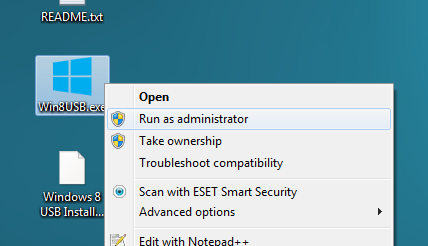
#3. Tạm xong rồi đó. Giao diện chính của chương trình khá đơn giản, nhưng các bạn làm theo mình ở các bước sau nhé.
#3.2. Chọn “Search ISO”: tìm tập tin .iso mà bạn tải về để cài đặt Windows 8.
#3.3. Tích chọn vào “Show copying” và “Format drive”.
#3.4. Nhấn Creat, và đợi đến khi phần mềm chép đầy đủ dữ liệu của bộ cài đặt.
#3.5. Bước cuối nè. Chọn “Fix USB Boot” và đợi khoảng 10 giây để chương trình làm việc. Bước này có ý nghĩa là giúp USB của bạn có thể boot được với máy tính.
Vậy là xong rồi đó. Cũng khá đơn giản phải không nào? Vào bài sau mình sẽ hướng dẫn bạn cách cài đặt Windows PE và đĩa Hiren’s Boot vào USB. Xin cảm ơn!